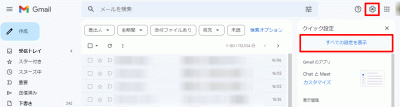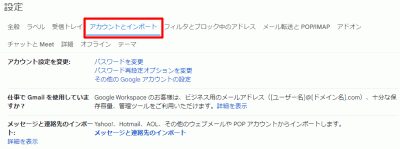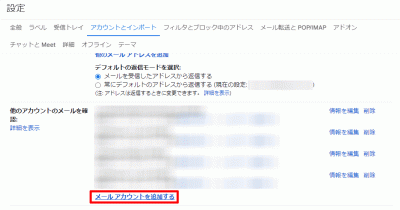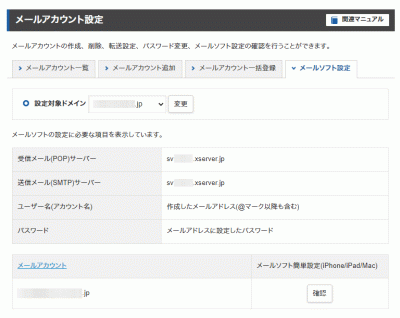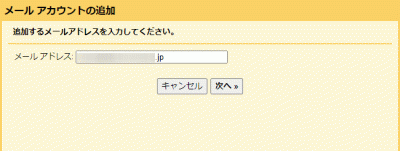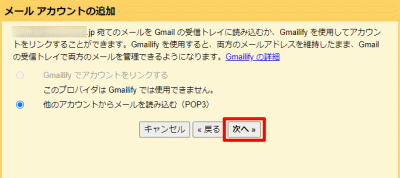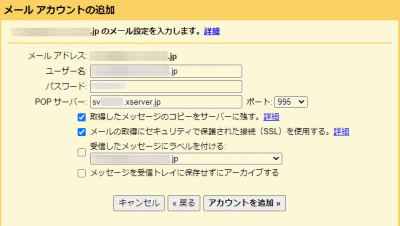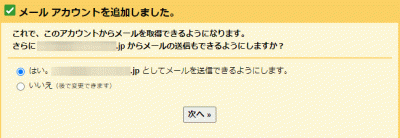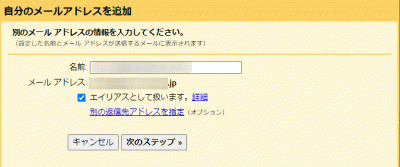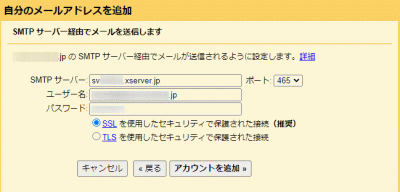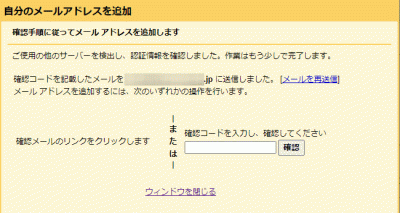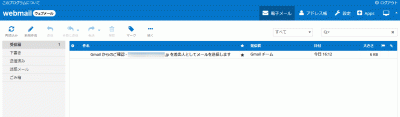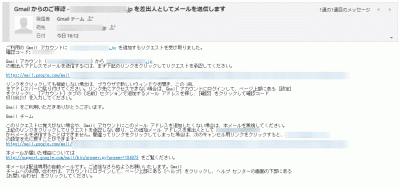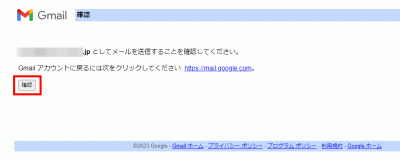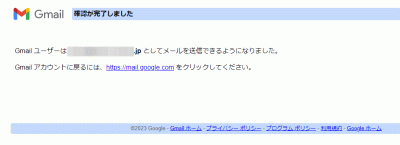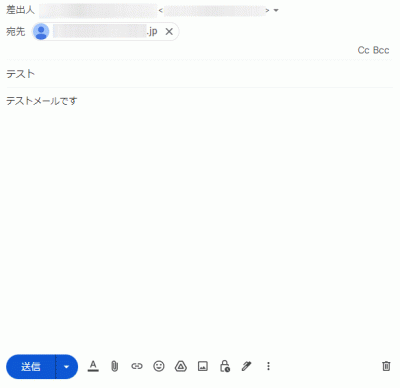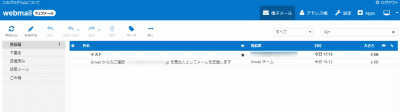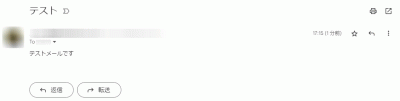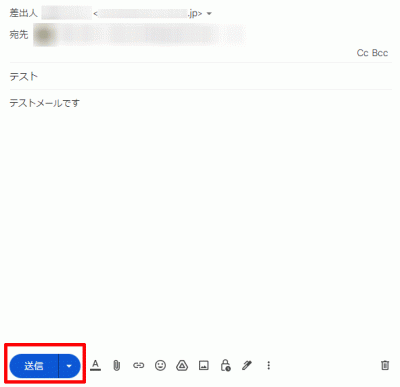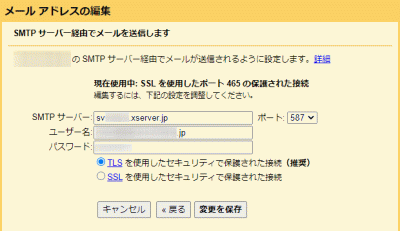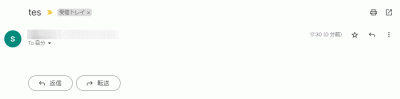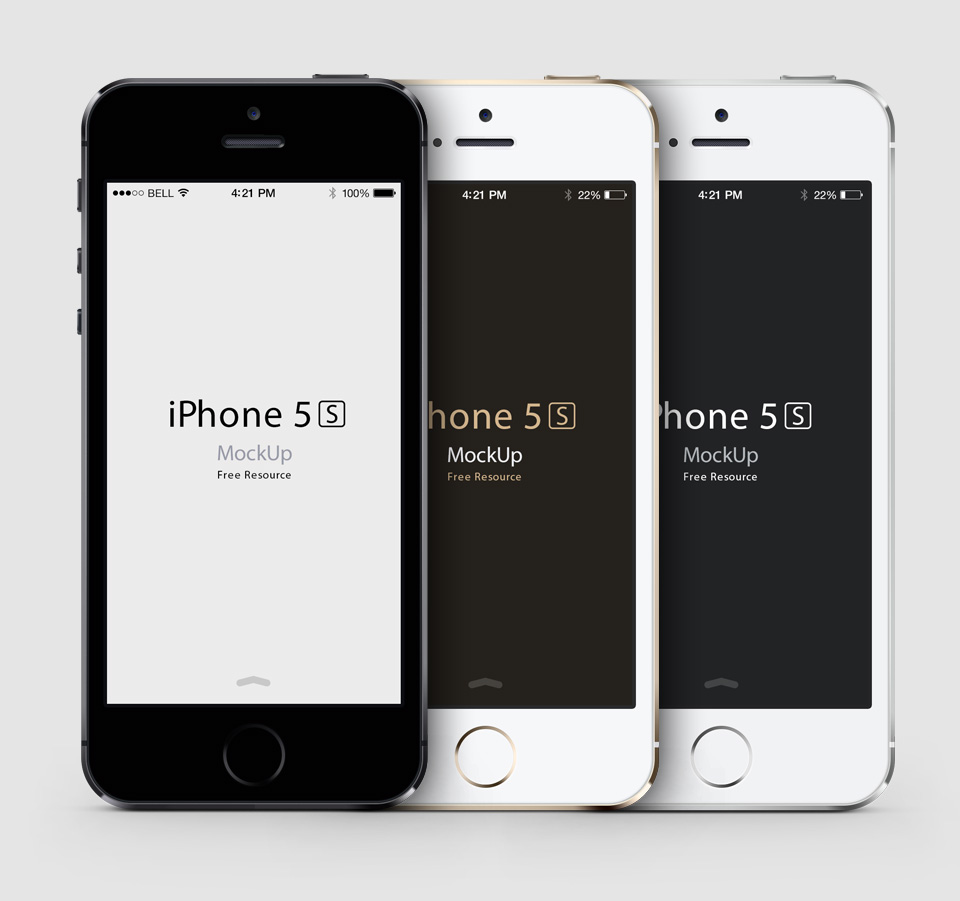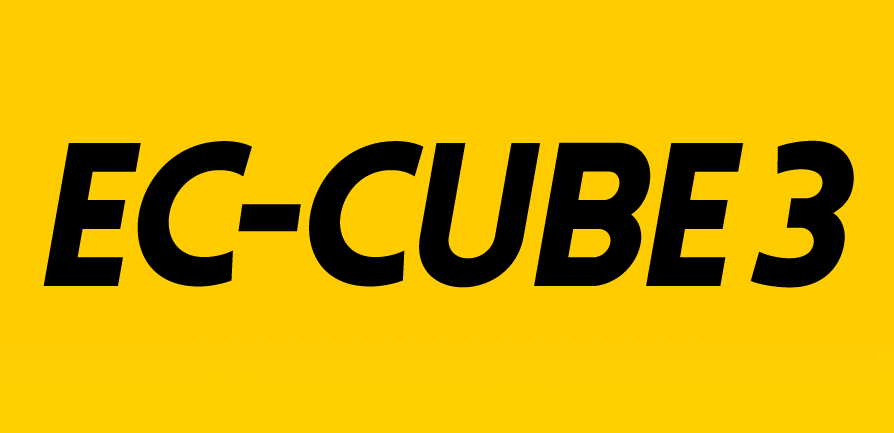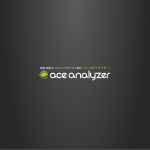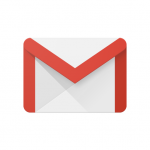XサーバーとGmailを連携させる方法をご紹介いたします。
はじめに
今回はXサーバーで取得した独自ドメインをGmail側で送受信する方法のご紹介となります。
ポイント
Xサーバー側にも説明はありましたが送信が出来なかったのでメモとしてこちらに記載しています。
Gmailで設定
Gmailの右上の設定をクリックし、すべての設定を表示をクリックします。
アカウントとインポートをクリックします。
他のメールアカウントのメールを確認の項目のメールアカウントを追加するをクリックします。
Xサーバー側の設定をメモしておきます。
| 受信メール(POP)サーバー | sv〇〇〇.xserver.jp 例)sv112233.xserver.jp |
|---|---|
| 送信メール(SMTP)サーバー | sv〇〇〇.xserver.jp 例)sv112233.xserver.jp |
| ユーザー名 | 作成したメールアドレス 例)info@hogehoge.jp |
| パスワード | メールアドレスに設定したパスワード 例)123456 |
受信メールの設定
メールアカウントの追加
ここでは追加したいメールアドレスを入力します。
info@hogehoge.jp
次へをクリックします。
| ユーザー名 | info@hogehoge.jp |
|---|---|
| パスワード | 123456 |
| POPサーバー | sv112233.xserver.jp |
| ポート | 995 |
| チェック項目 | 取得したメッセージのコピーをサーバーに残す メールの取得にセキュリティで保護された接続(SSL)を使用する |
以上でアカウントを追加するをクリックします。
メールアカウントを追加しましたと表示されるので、次は送信側の設定です。
次へをクリックします。
送信メールの設定
名前と表示されている所は相手に表示される名前になります。
次のステップをクリックします。
| SMTPサーバー | sv112233.xserver.jp |
|---|---|
| ユーザー名 | info@hogehoge.jp |
| パスワード | 123456 |
| ポート | 465 |
| チェック項目 | SSLを使用したセキュリティで保護された接続 |
アカウントを追加をクリックします。
自分のメールアドレスを追加の項目につくと、先ほど入力したメールアドレス宛に認証コードが届いているので確認します。
Gmailからメールが届いています
URLをクリックします。
確認をクリックします。
これで確認が完了しました。
送受信の確認をする
先ほどした設定で問題がないか確認をしてみます。
まずは受信確認から。
info@hogehoge.jp宛にメールを送信してみます。
WEBメールを確認するとメールが届いていますね。
Gmail側でも受信の確認が取れました。
次は送信をしてみます。
ただ、何度してもGmailの送信ボタンが押せなかったので送信設定を変更してみました。
| ポート | 587 |
|---|---|
| チェック項目 | TLSを使用したセキュリティで保護された接続 |
こちらに変更を保存します。
すると送信が出来ました。
以上でXサーバーで取得しているメールをGmailで受信する方法の説明を終了致します。
さいごに
設定が違うのかな
Xサーバー側が容易していたGmailとの連携方法は最後の送信のところがうまくいかなった。
これは私のおおもとの設定のせいなのかもしれず判断が出来なかったので、人によっては私の設定だとうまくいかないのかな